quinta-feira, 30 de abril de 2015
Suporte NFS-E
Devido a quantidade duvidas de como configurar o computador para a emissão da NFS-E, cadastro e Emissão das Nfs, providenciamos um material auto-explicativo para auxiliar nossos clientes.
Manual Completo nv 1 NFS-e Fonte: Prefeitura de Porto Alegre
Manual Completo nv 1 NFS-e Fonte: Prefeitura de Porto Alegre
Sobre NFS-E
Sobre NFS-E de Porto Alegre
Utilização do navegador Google Chrome 42 ou Superior
Após atualização do Google Crome para versão 42 recebemos algumas reclamações de usuários informando que o navegador Chorme deixou de funcionar na Nota Legal Porto Alegre.
O motivo, segundo a Oracle (fornecedora do Java), é que o Google Chrome adicionou uma etapa para configurar plug-ins baseados em uma plataforma NPAPI (utilizada pelo Java para execução).
Em sua barra de URL, informe:
Fonte: https://www.java.com/pt_BR/download/faq/chrome.xml
O motivo, segundo a Oracle (fornecedora do Java), é que o Google Chrome adicionou uma etapa para configurar plug-ins baseados em uma plataforma NPAPI (utilizada pelo Java para execução).
Ativando a NPAPI no Chrome Versão 42 e mais recentes
A partir do Chrome Versão 42, uma etapa de configuração adicional é necessária para continuar usando plug-ins da NPAPI.Em sua barra de URL, informe:
- chrome://flags/#enable-npapi
- Clique no link Ativar da opção de configuração Ativar a NPAPI.
- Clique no botão Reiniciar que agora aparece na parte inferior da página de configuração.
Fonte: https://www.java.com/pt_BR/download/faq/chrome.xml
Emissão da NFSE Online - Erro:
Certificado não confiável
Alguns contribuintes obtiveram a mensagem "Certificado não confiável" ao confirmar a geração da NFSE através do sistema online:

Esse tipo de problema, mesmo que o certificado seja válido e esteja dentro do prazo de validade, têm acontecido com a cadeia de certificação 100% SERASA. Os técnicos da NFSE já estão trabalhando ativamente para solucionar o problema (o reflexo dele no webservice é o Erro 196 - Erro de certificado).
Como forma de atenuar o problema para os contribuintes que possuem o certificado 100% SERASA, a Receita Municipal de Porto Alegre liberará a geração online da NFSE da assinatura digital para os contribuintes que enviarem um e-mail paranfse@smf.prefpoa.com.br com os seguintes campos (aconselhamos utilizar diretamente o link pronto ao lado):
Para encontrar o caminho de certificação do seu certificado, siga os passos abaixo.
1) No menu iniciar do Windows, pesquise por "certmgr.msc" e clique sobre o programa que aparece.
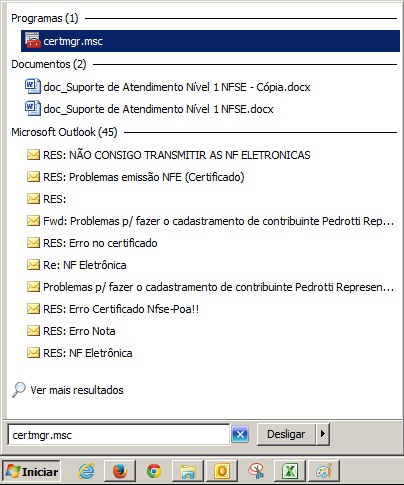
2) Na janela que abre,, dê um clique no sinal de "mais" ao lado de "Pessoal" e clique em "Certificados". Encontrando o seu certificado na lista, dê um duplo clique sobre ele.
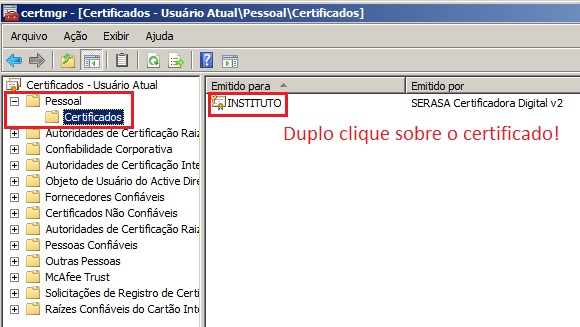
3) Na nova janela que abre, clique na aba "Caminho de Certificação". Tire umprintscreen desta tela e nos envie por e-mail.
OBS: se não souber como fazer um printscreen, veja o Documento de Suporte Técnico, disponível nas Dúvidas do Portal.
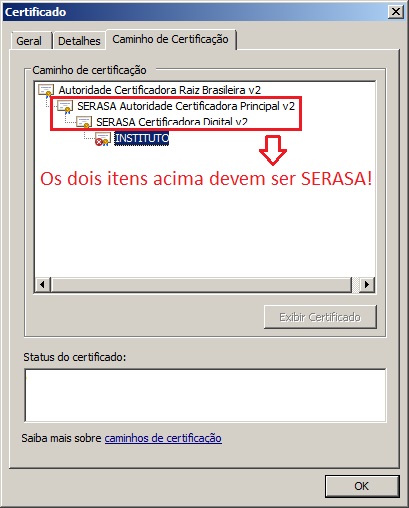

Esse tipo de problema, mesmo que o certificado seja válido e esteja dentro do prazo de validade, têm acontecido com a cadeia de certificação 100% SERASA. Os técnicos da NFSE já estão trabalhando ativamente para solucionar o problema (o reflexo dele no webservice é o Erro 196 - Erro de certificado).
Como forma de atenuar o problema para os contribuintes que possuem o certificado 100% SERASA, a Receita Municipal de Porto Alegre liberará a geração online da NFSE da assinatura digital para os contribuintes que enviarem um e-mail paranfse@smf.prefpoa.com.br com os seguintes campos (aconselhamos utilizar diretamente o link pronto ao lado):
- Assunto: Certificado não confiável SERASA - CNPJ:
- Corpo da mensagem: Solicito a liberação da assinatura digital na geração online da NFSE, em virtude dos problemas enfrentados pela Prefeitura de Porto Alegre em relação aos certificados 100% SERASA. Segue abaixo o printscreen do caminho de certificação:
Importante: caso o e-mail não siga o padrão especificado, a solicitação não será atendida!
Para encontrar o caminho de certificação do seu certificado, siga os passos abaixo.
1) No menu iniciar do Windows, pesquise por "certmgr.msc" e clique sobre o programa que aparece.
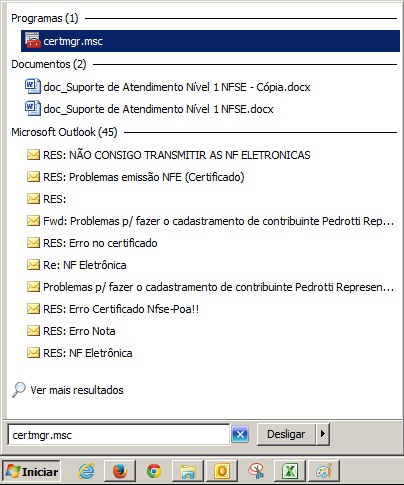
2) Na janela que abre,, dê um clique no sinal de "mais" ao lado de "Pessoal" e clique em "Certificados". Encontrando o seu certificado na lista, dê um duplo clique sobre ele.
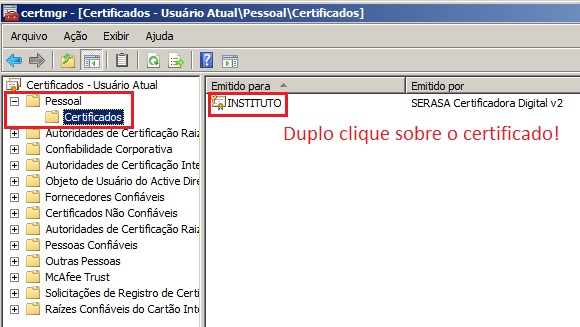
3) Na nova janela que abre, clique na aba "Caminho de Certificação". Tire umprintscreen desta tela e nos envie por e-mail.
OBS: se não souber como fazer um printscreen, veja o Documento de Suporte Técnico, disponível nas Dúvidas do Portal.
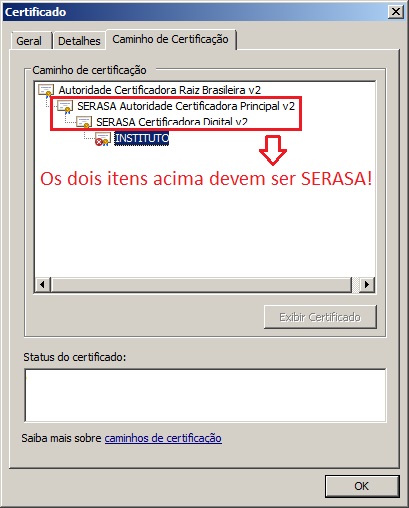
Fonte: Site Prefeitura de Porto Alegre
!!Atualização!! Problema Java:
Processando... A applet não está
carregada! **** ou **** 001 - Erro na
assinatura do envelope XML
Após atualização do Java para nova versão alguns computadores começaram a emitir as mensagens das figuras abaixo.
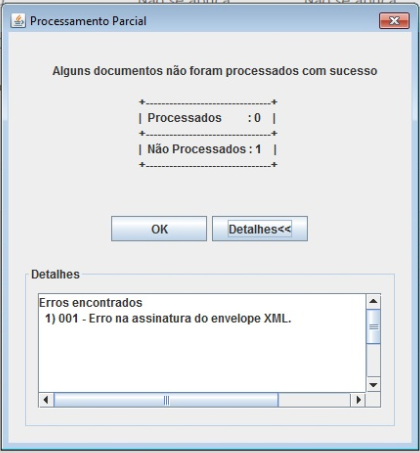
ou
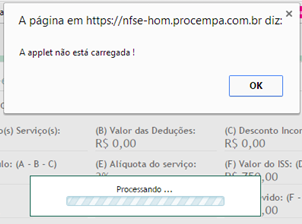
Sem que as applets Java sejam carregadas não é possível utilizar o componente assinador e as NFSEs não são geradas.
Para sanar o problema, recomendamos:
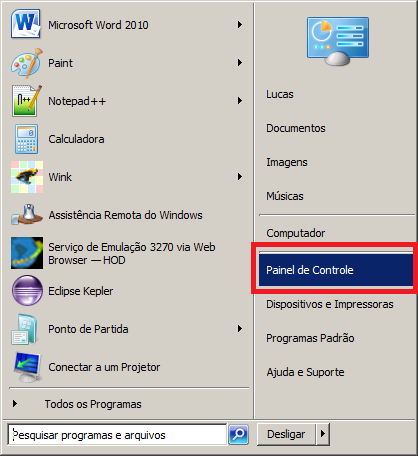
2) Dentro do Painel de Controle, pesquise por "java" e abra o aplicativo de configuração que é exibido;
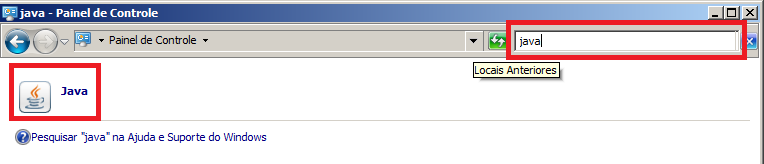
3) Na aba "Avançado" do Java, execute o passo 3 e clique em "Aplicar"

4) Na aba "Geral" do Java, faça o procedimento de limpeza do cache (passo 4), conforme as figuras abaixo;
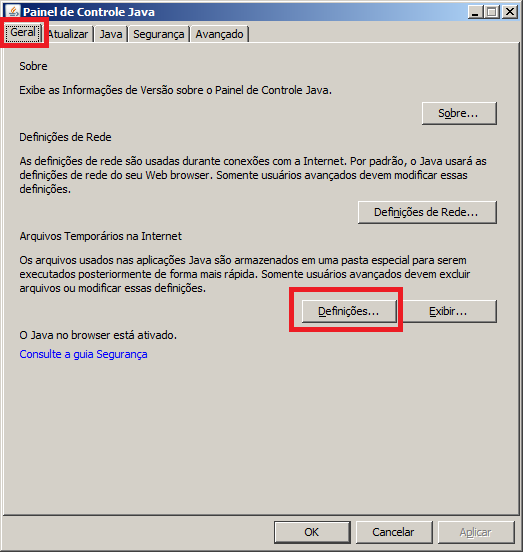
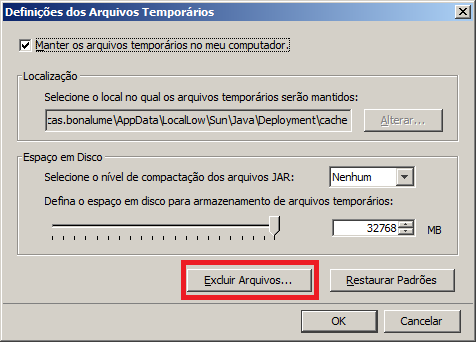
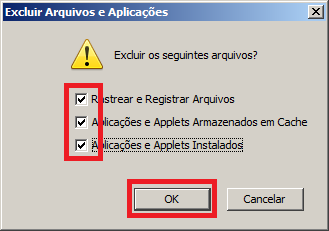
5) Na aba "Segurança", execute o passo 5;
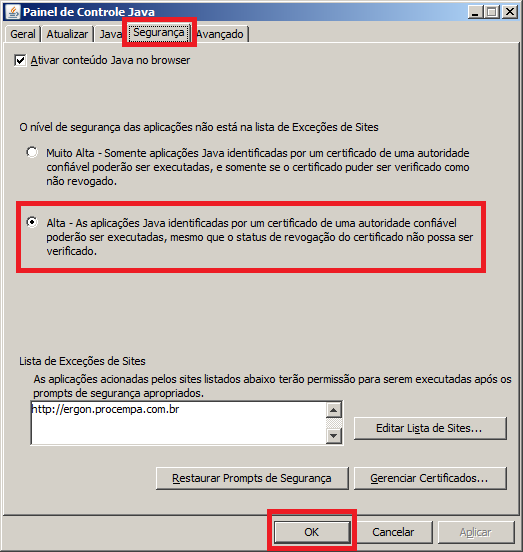
Após realizar todas as configurações acima, insira o seu token na entrada USB do computador ou o cartão eCNPJ na leitora (caso seu ceritfiicado for do tipo A3) e acesse os seguintes links (APÓS REINIICAR O SEU NAVEGADOR!):
Finalmente, teste a assinatura ao clicar no botão "Assinar".
Se obtiver como resposta a figura abaixo já estará apto para realizar o Cadastramento com Certitificado digital e/ou a Emissão de NFSE.

ou
Sem que as applets Java sejam carregadas não é possível utilizar o componente assinador e as NFSEs não são geradas.
Para sanar o problema, recomendamos:
- Desinstalar as versões anteriores do Java;
- Limpar o cache do seu navegador (https://www.java.com/pt_BR/download/help/webcache.xml) e fechá-lo em seguida;
- Na guia "Avançado" do painel de configuração do Java, marcar a opção "Listas de Revogação de Certificado (CRLs), no grupo "Verificar a revogação do certificado TLS usando";
- Limpar o cache do Java;
- Setar o nível de segurança do Java para "Alto";
- Restaurar os prompts de segurança do Java (https://www.java.com/pt_BR/download/help/restore_prompts.xml)
Para efetuar os passos 3, 4 e 5, siga as imagens abaixo:
1) No Windows, abra o menu "Iniciar" e entre no Painel de Controle;
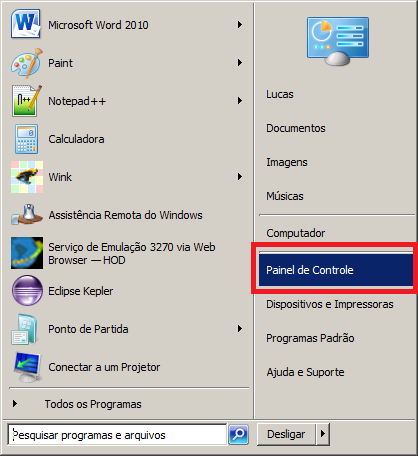
2) Dentro do Painel de Controle, pesquise por "java" e abra o aplicativo de configuração que é exibido;
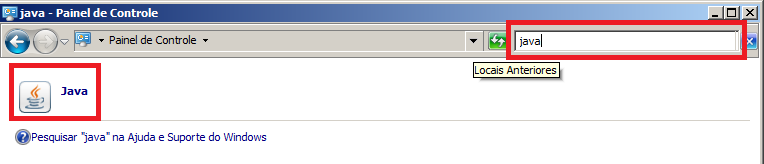
3) Na aba "Avançado" do Java, execute o passo 3 e clique em "Aplicar"

4) Na aba "Geral" do Java, faça o procedimento de limpeza do cache (passo 4), conforme as figuras abaixo;
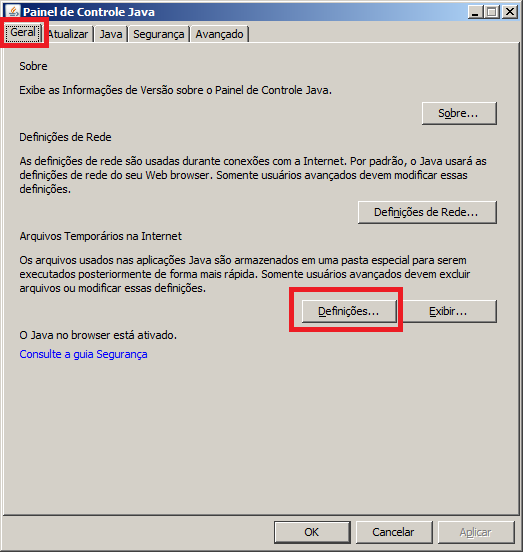
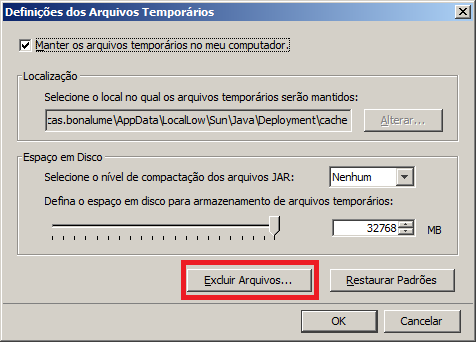
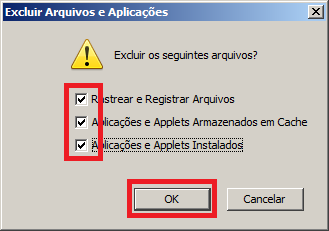
5) Na aba "Segurança", execute o passo 5;
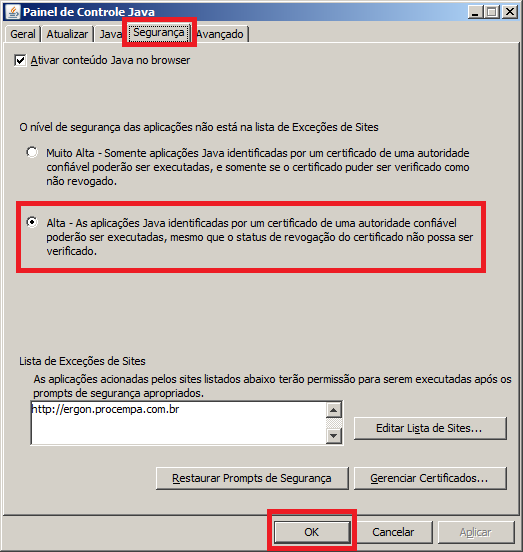
Adicionalmente, se o seu token (tipo A3) for da Safenet , siga as instruções da página 8 à 10 do Manual de Configuração ESEC.
Após realizar todas as configurações acima, insira o seu token na entrada USB do computador ou o cartão eCNPJ na leitora (caso seu ceritfiicado for do tipo A3) e acesse os seguintes links (APÓS REINIICAR O SEU NAVEGADOR!):
- Teste de assinatura digital do AMBIENTE DE PRODUÇÃO;
- Teste de assinatura digital do AMBIENTE DE HOMOLOGAÇÃO.
Finalmente, teste a assinatura ao clicar no botão "Assinar".
Se obtiver como resposta a figura abaixo já estará apto para realizar o Cadastramento com Certitificado digital e/ou a Emissão de NFSE.
Assinar:
Postagens
(Atom)